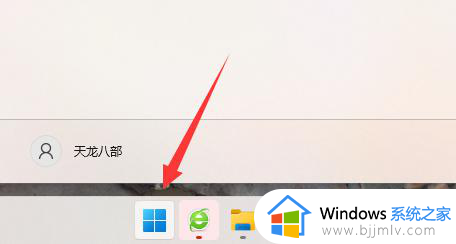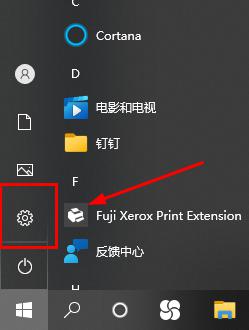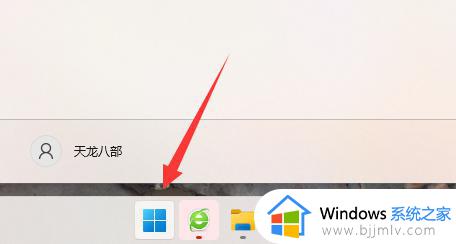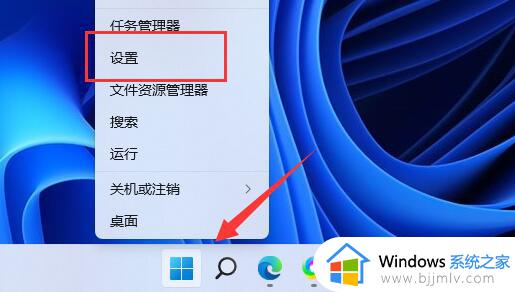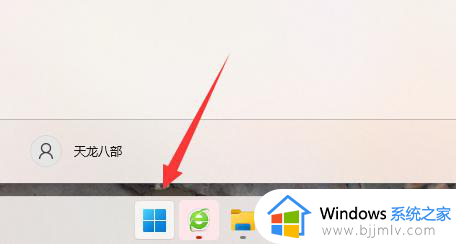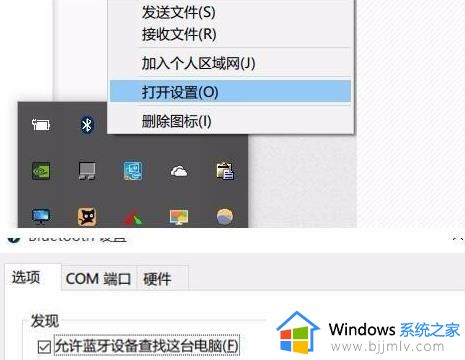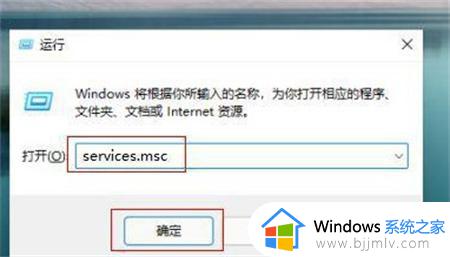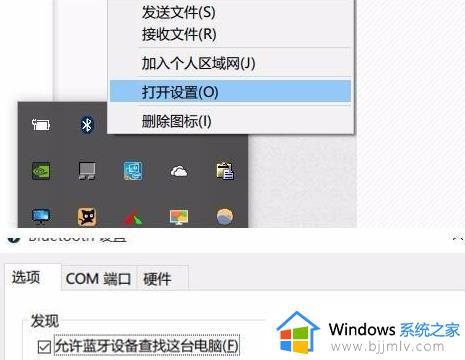win11找不到蓝牙开关怎么办 win11蓝牙开关不见了如何修复
更新时间:2023-11-15 15:10:05作者:skai
我们很多小伙伴在使用win11操作系统的时候,我们在如果想要连接蓝牙的话,我们就需要打开蓝牙开关,但是我们如果找不到蓝牙开关我们很多小伙伴就不知道怎么连接蓝牙了,那么win11找不到蓝牙开关怎么办呢?今天小编就给大家介绍一下win11蓝牙开关不见了如何修复,快来一起看看吧。
具体方法:
1、首先点开底部“开始菜单”。
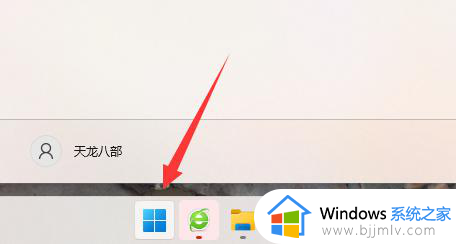
2、接着打开其中的“设置”。
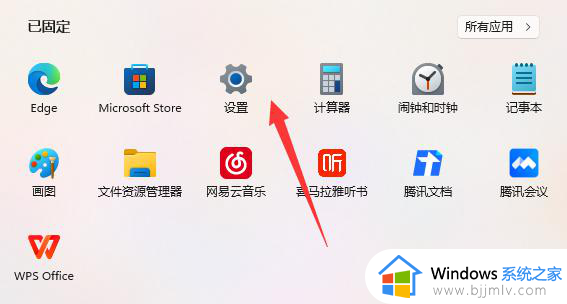
3、然后进入左边栏“蓝牙和其他设备”选项。
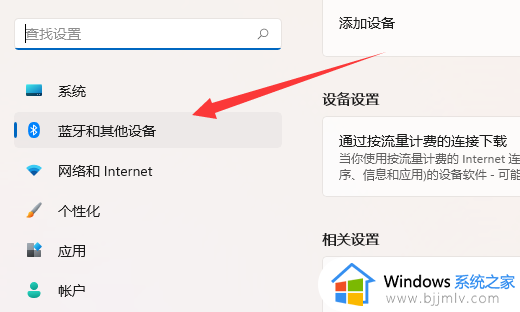
4、随后打开右边“更多蓝牙设置”。
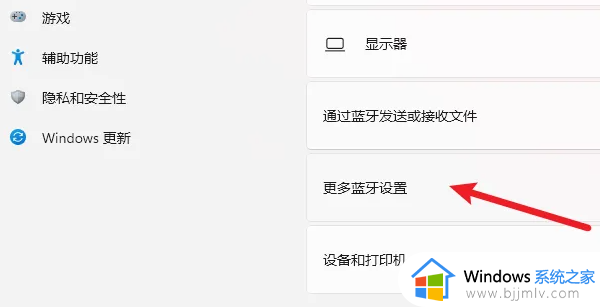
5、最后将其中的“在通知区域显示蓝牙图标”并确定保存。
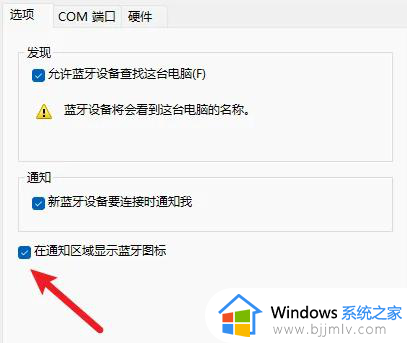
6、打开后在右下角就能找到蓝牙开关了。
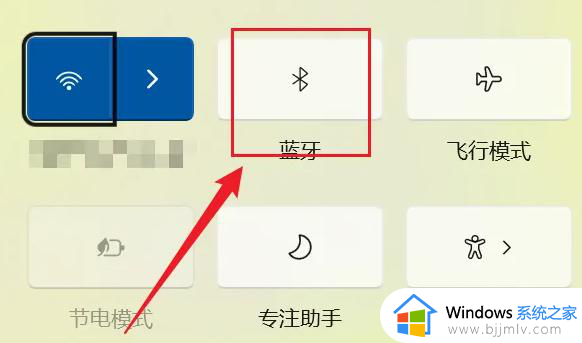
以上全部内容就是小编带给大家的win11蓝牙开关不见了修复方法详细内容分享啦,还不清楚怎么解决的小伙伴就快点跟着小编一起来看看吧,希望能够帮助到大家。